- Autor Abigail Brown [email protected].
- Public 2023-12-17 06:45.
- Última modificación 2025-01-24 12:07.
Qué saber
- Encienda el rastreador Fitbitr y confirme que el Bluetooth del teléfono está activado.
- Abra la aplicación Fitbit y seleccione el icono pequeño Fitbit.
- Toque el icono de dos flechas que forman un círculo para iniciar la sincronización.
Este artículo explica cómo sincronizar tu Fitbit con un teléfono Android o iPhone mediante la aplicación de Fitbit. Todos los rastreadores Fitbit se pueden sincronizar a través de Bluetooth con modelos modernos de iPhone y Android.
Cómo sincronizar un Fitbit con tu teléfono inteligente
Sincronizar su dispositivo Fitbit con su teléfono inteligente iPhone o Android es la forma más rápida y fácil de enviar su actividad física más reciente a su cuenta de Fitbit.
Después de descargar la aplicación oficial de Fitbit y realizar la configuración inicial en su teléfono, su rastreador Fitbit se sincroniza de forma rutinaria con su teléfono inteligente en segundo plano. Por lo general, no necesita sincronizar manualmente sus datos. Si desea sincronizar manualmente su Fitbit con su teléfono inteligente, tal vez para cumplir con una fecha límite del Desafío de Fitbit para que pueda agregar su actividad antes de que finalice el Desafío, esto es lo que debe hacer.
- Enciende tu monitor Fitbit.
- Asegúrate de que el Bluetooth de tu teléfono esté activado.
- Abre la aplicación oficial de Fitbit en tu teléfono.
-
Seleccione el ícono pequeño Fitbit de su teléfono en la pantalla principal de la aplicación.
Según el tipo de teléfono inteligente, debe estar en una esquina superior o inferior de la pantalla.
- Aparece un pequeño menú con la última vez que tu Fitbit se sincronizó con la aplicación y un ícono que parece dos flechas formando un círculo. Seleccione el icono de dos flechas para realizar una sincronización manual.
Tu Fitbit se sincroniza con la aplicación y aparece una barra de progreso. La sincronización completa no toma más de unos segundos.
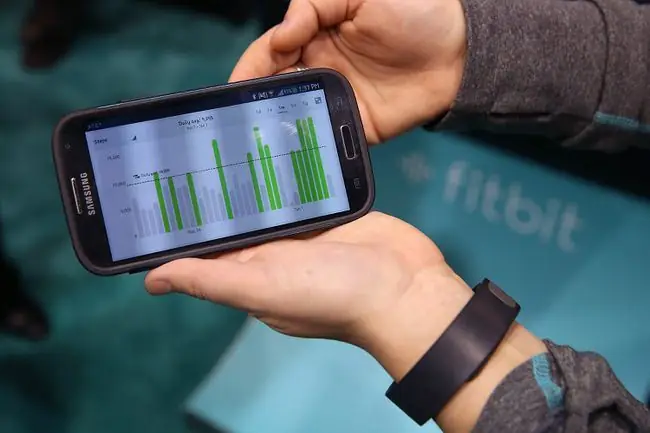
Consejos y soluciones de sincronización de Fitbit
Bluetooth es esencial para que un dispositivo Fitbit se sincronice con un teléfono o PC. Si tiene la costumbre de poner su dispositivo en modo Avión o Vuelo (que desactiva Bluetooth), asegúrese de apagarlo antes de intentar sincronizar sus datos de actividad física.
Solo sincronizar con un dispositivo a la vez. Una de las causas comunes de los errores de sincronización es que un dispositivo Fitbit se empareje con más de un dispositivo simultáneamente. Si lo hace, puede parecer una buena idea, pero puede hacer que Fitbit se niegue a sincronizarse con cualquier cosa y requiera un restablecimiento completo. Una solución fácil a este problema es habilitar Bluetooth solo en el dispositivo con el que desea sincronizar su Fitbit.
Las consolas Xbox One no pueden sincronizar Fitbits. La aplicación oficial de Fitbit puede estar disponible en las consolas de videojuegos Xbox One de Microsoft. Aún así, no puede sincronizar sus dispositivos Fitbit con él debido a que el hardware de la consola no tiene ninguna funcionalidad Bluetooth. Puedes usar la aplicación Xbox One Fitbit para consultar tus estadísticas y tablas de clasificación.
¿Qué sucede durante una sincronización móvil de Fitbit?
Al sincronizar su dispositivo Fitbit con su teléfono inteligente, el hardware de Fitbit se conecta de forma inalámbrica a su teléfono a través de Bluetooth. Durante este proceso, su actividad física va a la aplicación de Fitbit en su dispositivo móvil, que luego envía toda la información nueva a los servidores de Fitbit a través de Wi-Fi o su red móvil.
La aplicación Fitbit también puede enviar información al dispositivo Fitbit durante una sincronización. Si otra fuente recopila actividad física para la misma cuenta, la información se descarga en el rastreador para reflejar la cantidad correcta de ejercicio realizado ese día. La sincronización también puede actualizar la hora de un monitor Fitbit durante el horario de verano o al viajar a una zona horaria diferente.






